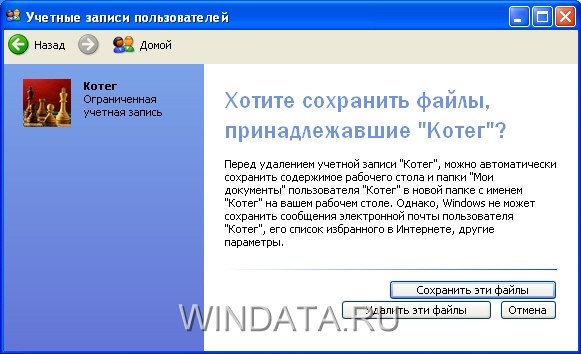какие встроенные учетные записи предусмотрены в операционной системе microsoft windows xp
Учетные записи пользователей



Лабораторная работа № 8
Система разграничения доступа в Windows.
Ознакомиться с системой разграничения доступа, изучить основные принципы управления учетными записями
Операционная система: Windows XP Professional Service Pack 3
Теоретические сведения
Операционные системы линейки Windows NT, а также старше Windows 98/Me по своей архитектуре являются полноценными многопользовательскими системами, а значит, в целях обеспечения безопасности должны иметь продуманную систему разграничения доступа (СРД). Данная лабораторная работа посвящена основам СРД в современных версиях Microsoft Windows.
Учетные записи пользователей
Основой системы разграничения доступа в ОС является понятие учетной записи. Для каждого зарегистрированного пользователя система создает свою учетную запись. Учетная запись – это запись в специальной базе данных системы, содержащая информацию о пользователе, а также данные для аутентификации пользователя (способ и место хранения учетных записей будут подробнее рассмотрены далее). Каждый раз при аутентификации пользователя, происходит сравнение введенных им данных с данными из базы, и при совпадении пользователь получает соответствующий доступ к ОС.
Примечание. Если компьютер входит в состав локальной вычислительной сети (ЛВС) на основе домена Windows, учетные записи пользователей и групп хранятся не на локальной системе, а на сервере Windows (контроллере домена). В этом случае проверку аутентификационных данных осуществляет контроллер домена. В данной лабораторной работе этот случай не рассматривается.
Все учетные записи пользователей ОС можно условно разделить на три категории:
¨ Встроенные учетные записи пользователей создаются автоматически при установке ОС. Они являются системными учетными записями, и возможности по управлению ими ограничены (например, их нельзя удалить). Такие учетные записи необходимы самой ОС для разграничения доступа системных процессов.
¨ Стандартные учетные записи пользователей также создаются автоматически при установке ОС. Однако они не являются системными и выполняют вспомогательные функции. Возможности по управлению такими учетными записями не ограничены.
¨ Пользовательские учетные записи – зарегистрированные пользователи ОС. Такие учетные записи создаются и управляются Администратором или пользователем, имеющим соответствующие права.
Все перечисленные категории учетных записей хранятся в одном разделе системного реестра. На жестком диске соответствующий раздел находится в файле %WINDOWS%/system32/config/sam. Доступ к данному файлу (и соответствующему разделу системного реестра) имеет только системная учетная запись. Даже Администратор не имеет прямого доступа к базе учетных записей ОС.
Ниже приведены встроенные учетные записи ОС и их назначение:
| Учетная запись | Описание |
| SYSTEM | Это системная учетная запись. Обладает неограниченными правами в системе. Используется самой ОС для загрузки компонентов ядра, системных сервисов и библиотек. Недоступна для интерактивного входа. Изменение атрибутов учетной записи также невозможно. |
| LOCAL SERVICE | Это ограниченная системная учетная запись. Обычно используется для загрузки локальных сервисов системы. Недоступна для интерактивного входа. Изменение атрибутов учетной записи также невозможно. |
| NETWORK SERVICE | Это ограниченная системная учетная запись. Обычно используется для загрузки сетевых сервисов системы. Недоступна для интерактивного входа. Изменение атрибутов учетной записи также невозможно. |
| Администратор | Учетная запись администратора системы. Необходима для выполнения многих административных задач (управление настройками системы, управление другими пользователями и т.п.). Обычно обладает наивысшими правами среди доступных для интерактивного входа учетных записей. |
| Гость | Гостевая учетная запись. Обычно обладает минимальными правами и предназначена для входа анонимных пользователей. Отключена по умолчанию. |
Ниже приведены стандартные учетные записи ОС и их назначение:
| Учетная запись | Описание |
| HelpAssistant | Учетная запись для предоставления удаленной помощи |
| SUPPORT_388945a0 | Это учетная запись поставщика для службы справки и поддержки |
Группы пользователей
Каждая учетная запись обладает определенными правами доступа и привилегиями в системе. Эти права могут выставляться Администратором для каждой учетной записи отдельно. Однако это не всегда удобно, т.к. многие пользователи обладают одинаковыми правами доступа, и приходится для соответствующих учетных записей выставлять одни и те же права. Поэтому еще одним инструментом управления разграничением доступа в ОС являются группы. Группа – это совокупность учетных записей, обладающих одинаковыми правами. Каждая отдельная учетная запись может принадлежать к одной или нескольким группам, и, следовательно, обладать правами группы.
Все группы можно условно разделить на две категории:
¨ Стандартные группы пользователей создаются автоматически при установке ОС. Однако, они не являются системными, поэтому возможности по управлению такими группами не ограничены (можно удалять, переименовывать, изменять права и т.д.).
¨ Пользовательские группы – зарегистрированные группы ОС. Такие группы создаются и управляются Администратором или пользователем, имеющим соответствующие права. Возможности по управлению такими группами не ограничены.
Далее перечислим и охарактеризуем основные стандартные группы ОС.
В целях безопасности рекомендуется использовать административный доступ только для выполнения следующих действий:
¨ установки операционной системы и ее компонентов (например, драйверов устройств, системных служб и так далее);
¨ установки пакетов обновления;
¨ обновления операционной системы;
¨ восстановления операционной системы;
¨ настройки важнейших параметров операционной системы (политики паролей, управления доступом, политики аудита, настройки драйверов в режиме ядра и так далее);
¨ вступления во владение файлами, ставшими недоступными;
¨ управления журналами безопасности и аудита;
¨ архивирования и восстановления системы.
Опытные пользователи могут:
¨ устанавливать программы, не изменяющие файлы операционной системы, и системные службы;
¨ настраивать ресурсы на уровне системы, включая принтеры, дату и время, параметры электропитания и другие ресурсы панели управления;
¨ останавливать и запускать системные службы, не запущенные по умолчанию.
Опытные пользователи не могут добавлять себя в группу Администраторы. Они не имеют доступа к данным других пользователей на томе NTFS, если соответствующие разрешения этих пользователей не получены.
Пользователи— членами этой группы обычно являются рядовые пользователи системы. Группа Пользователи предоставляет самую безопасную среду для выполнения программ. На томе с файловой системой NTFS параметры безопасности по умолчанию разработаны, чтобы предотвратить нарушение целостности операционной системы и установленных программ членами этой группы. Пользователи не могут изменять параметры реестра на уровне системы, файлы операционной системы или программы. Они не могут организовывать общий доступ к каталогам или создавать локальные принтеры. Пользователи имеют полный доступ только к своим файлам данных и только к своей части реестра (HKEY_CURRENT_USER). Права на уровне пользователя часто не допускают выполнение пользователем различных приложений. Учетные записи, входящие в группу Пользователи, не могут устанавливать новые приложения в систему и гарантированно могут запускать только сертифицированные приложения.
Гости— члены этой группы по умолчанию имеют те же права, что и пользователи, за исключением учетной записи Гость, еще более ограниченной в правах.
Добавление и настройка учетных записей пользователей в Windows XP

Создание учетной записи через «Учетные записи пользователей»
Типы пользователей
Windows XP – это многопользовательская операционная система, в которой можно создать любое количество учётных записей, каждая из них может иметь только одну из двух категорий прав:
Учетная запись “Администратор”
Пользователь компьютера с учетной записью “Администратор” имеет следующие права:
То есть, администратор может выполнять любые работы в системе без ограничений.
Учетная запись “Ограниченная”
Учетная запись “Гость” – это ограниченный доступ к системе. Пользователь с такими правами может:
Пользоваться учетной записью “Гость”, имеющей ограниченные возможности доступа к системе Windows XP и работы в ней, можно доверить неопытным пользователям или детям. Такие права не позволят им запускать некоторые программы, внести какие – либо изменения в систему, которые могли бы ее повлиять на ее стабильность и работоспособность.
Переключение учетных записей
При необходимости вхождения в сеанс другой учетной записи нужно проделать следующие шаги (программы можно не закрывать):
Нажимаем «Пуск» → «Завершение сеанса» → нажимаем «Смена пользователя» 
Создание учетных записей в Windows XP
Для вхождения в нужную панель и создания необходимого количества учетных записей необходимо проделать нижеописанные шаги:
Так вы можете создать нужное вам количество учетных записей с любыми правами. После создания учетной записи вы можете отредактировать ее.
Настройка учетной записи
Для настройки учетных записей Windows XP нужно зайти в окно “Учетные Записи Пользователей”:
В открывшемся окне можно выбрать следующие действия:
Выберите пункт, соответствующим тем изменениям, которые вы хотите внести в выбранную учетную запись ОС Windows XP.
Изменение имени
При решении изменить имя учетной записи делаем такие шаги:
Создать или изменить пароль
Пароль учетной записи Windows XP – это один из самых главных инструментов для обеспечения безопасности. Поэтому очень важно придумать такую комбинацию букв и/или цифр, которую будет нелегко подобрать даже близкому человеку. Не рекомендуется использовать для пароля свои имя, фамилию, дату рождения свою или близких. Но также его введение не должно создавать трудностей с его набором.
Создание пароля
Для создания пароля проделываем следующее:
Используя кнопку “Отмена”, можно выйти из этого окна, в таком случае пароль создан не будет.
Изменение пароля
Для изменения имеющегося пароля проделываем следующее:
Удаление пароля
Чтобы удалить пароль проделываем следующее:
Изменить изображение
Если вы захотите изменить изображение, которое отображается на учетной записи, то делаем вот что:
Изменить тип учетной записи
Чтобы изменить тип любой учетной записи требуются права администратора Windows XP. Если вы наделены таким правом, то изменять тип нужно так:
Удалить учетную запись
Если вы решили удалить лишнюю учетную запись или все имеющие записи (обязательны права администратора), то делаем следующее:
После этих действий учетная запись будет удалена с сохранением “Мои документы” и ярлыков рабочего стола. При нажатии кнопки “Отмена”, вы выйдете из этого окна, удаление не произойдет. Помните, что удалить рабочую учетную запись, то есть ту, с которой вы зашли, нельзя.
Создание учетной записи через “Локальные пользователи и группы”
Управление и создание учетных записей таким способом возможно, если у вас установлена оригинальная версия ОС Windows XP, и при ее установке была создана хотя бы одна учетная запись.
Создание учетных записей
Для вхождения в нужную панель и создания необходимого количества учетных записей необходимо проделать нижеописанные шаги:
Удаление учетной записи
Если учетная запись стала не нужна, то перед удалением ее нужно отключить:
Понаблюдайте пару дней, если данное действие не повлекло никаких неполадок в системе, то нажимаем на название учетной записи правой кнопочкой мыши → Выбираем “Удалить”
Управление доступом
Если у вас обозначилась необходимость закрыть доступ к каким-то папкам или файлам для некоторых пользователей, то нужно назначить права для доступа к ресурсам вашего компьютера.
Управление доступом для всех пользователей осуществляется в окне “Свойства” на вкладке “Безопасность”.
Вкладка “Доступ” необходима для управления сетевых компьютеров к объектам общего пользования: принтерам, папкам, файлам.
Такая функция доступна исключительно в файловой системе NTFS. Если вкладка “Безопасность” на вашем компьютере не отображается, то нужно нажать “Пуск” → затем “Панель управления” → перейти в “Свойства папки” → Открыть вкладку “Вид” → “Дополнительные параметры” → убрать галку “Использовать простой общий… (рекомендуется)” → жмем “ОК”:
Основное понятие, управляющее доступом – Разрешения.
Для разрешения или установки доступа для объекта, нажмите на его учетной записи правой кнопкой мыши → выберите “Свойства”. На вкладке “Безопасность” выберите разрешения и запрет для папок и файлов, устанавливая или снимая галочки напротив необходимых пунктов.
Для каждого пользователя компьютера можно задать индивидуальные разрешения. Для этого надо выделить пользователя в окне и указать разрешения для него.
Чтобы просмотра действующих разрешений для папок и файлов локального компьютера, нажмите “Свойства” → затем “Безопасность” – “Дополнительно” – далее “Действующие разрешения” – “Выбрать” – затем “Дополнительно” – “Поиск”, выделите учетную запись необходимого пользователя → “ОК”. Пункты, отмеченные галочками это разрешения для этого пользователя:
Энциклопедия Windows
Все об использовании и настройке Windows
Учетные записи Windows XP
Часто за одним компьютером может работать сразу несколько человек, что хорошо знакомо многим пользователям. При этом каждый из пользователей хочет создать на компьютере определенную область, доступ к которой будет разрешена только ему одному. В этой области могут храниться различные документы, файлы, программы и т.д. Кроме того, в одной операционной системе можно настроить различные параметры доступа к файлам и программам, вплоть до полного запрета на использование того или иного приложения. К примеру, почему бы не запретить вашему младшему брату доступ к финансовой программе, в которой вы составляете квартальный отчет? Более того, у каждого пользователя компьютера могут быть собственные настройки, в том числе внешнего вида рабочего стола и всего интерфейса Windows.
Создание автономной области связано с концепцией учетных записей Windows. Учетная запись будет аналогом ключа к вашему собственному кабинету. При загрузке Windows в окне приветствия отображается список зарегистрированных пользователей, которым разрешен вход в систему. Чтобы продолжить работу, необходимо выбрать нужного пользователя и ввести запрашиваемый пароль. После этого загрузка Windows будет завершена, и на экране появится рабочий стол пользователя, настроенный в соответствии с установленными им параметрами. Вопрос создания учетных записей рассматривается в следующем разделе.
Создание учетной записи
Чтобы создать новую учетную запись, выберите команду Пуск>Панель управления и щелкните на значке Учетные записи пользователей. В результате на экране появится окно, показанное далее. В этом окне можно как создавать учетные записи, так и производить с ними различные операции. Теперь создадим новую учетную запись.
Щелкните на ссылке Создание учетной записи, введите имя новой учетной записи и щелкните на кнопке Далее. Указанное вами имя будет отображаться как на странице приветствия, так и на верхней панели меню Пуск.
Теперь необходимо указать права доступа, которыми будет обладать владелец создаваемой учетной записи.
Возможны два значения.
Выберите нужный тип учетной записи и щелкните на кнопке Создать учетную запись. В окне Учетные записи появится соответствующий значок учетной записи. Перейдем к ее настройке.
Настройка учетной записи
Щелкните на значке учетной записи в окне Учетные записи пользователей. В открывшемся окне можно выполнить такие действия:
При щелчке на ссылке Изменение имени откроется окно, в поле Введите новое имя для учетной записи которого следует ввести новое имя учетной записи. Щелкните на кнопке Сменить имя, чтобы подтвердить изменение имени.
Пароль учетной записи – один из основных инструментов обеспечения безопасности Windows. Если вы не хотите, чтобы кто-то воспользовался вашей учетной записью, придумайте понятный вам пароль, который будет сложно разгадать постороннему человеку.
Вот статья о том, каким образом можно создать сложный для разгадывания и простой для запоминания пароль.
Чтобы указать пароль для учетной записи, щелкните на ссылке Создание пароля. Пароль следует ввести в поле Введите новый пароль и Введите пароль для подтверждения. В поле Введите слово или фразу, служащую подсказкой о пароле можно также ввести краткую подсказку о содержании пароля. Учтите, что эту подсказку смогут прочитать все пользователи компьютера, поэтому желательно не указывать слишком очевидных подсказок.
Щелкните на кнопке Создать пароль, и пароль для учетной записи будет создан. С помощью кнопки Отмена можно выйти из окна настройки пароля без его сохранения. Для того чтобы изменить пароль, нужно щелкнуть на ссылке Изменение пароля. При этом порядок действий при смене пароля такой же, как и при его создании. Чтобы удалить пароль, щелкните на ссылке Удаление пароля, и затем – на кнопке ОK в окне с предупреждением о возможных последствиях удаления пароля.
Воспользовавшись ссылкой Изменение изображения, можно изменить рисунок, отображаемый вместе с учетной записью. Щелкните на этой ссылке, после чего выберите рисунок из представленных в окне примеров. Если ни один из готовых рисунков вам не понравился, щелкните на ссылке Поиск других рисунков и укажите нужный файл рисунка.
Для изменения типа учетной записи пользователя щелкните мышью на ссылке Изменение типа учетной записи. Откроется соответствующее окно, в котором с помощью переключателя нужно выбрать требуемый тип записи. После щелчка на кнопке Изменить тип учетной записи произведенные вами изменения вступят в силу.
Возможно, учетная запись вам надоела и ее нужно удалить нафик.
Чтобы удалить учетную запись, щелкните на ссылке Удаление учетной записи. Помните о том, что удалить активную рабочую запись нельзя. После щелчка на ссылке Удаление учетной записи система предложит сохранить значки рабочего стола и содержимое папки Мои документы в новой папке, названной именем удаляемой учетной записи и расположенной на рабочем столе. Щелкните на кнопке Сохранить эти файлы, и учетная запись будет удалена с сохранением выбранных ранее данных. Если же щелкнуть на кнопке Удалить эти файлы, то вместе с учетной записью будут удалены и значки рабочего стола вместе с папкой Мои документы пользователя. С помощью кнопки Отмена можно выйти из текущего окна без удаления учетной записи.
Доступ к файлам и папкам в Windows XP
Консоль восстановления Windows XP
31 Comments
линда
здравствуйте:)помогите пожалуйста, у меня такая проблемка – я создала новую учетную запись для гостя, ну а войти в систему через него не удается:((появляется сообщение “завершение работы” и снова на ту же страницу((то есть мне не удается сменить пользователя(
Анастасия
прохожий
Анастасия, создайте учетную запись Администратора
Гость
есть ли возможность более тонкой настройки ограниченной учетной записи? просто получается, что ты либо админ, либо вообще никто….
36363636
Я создала вторую учетную запись Администратора, а первая удалилась сама собой. хотя на ней стоял пароль. можно как-нибудь вернуть первую учетную запись.
Кристина
Для того чтобы вернуть учётную запись,нужно зайти в “Меню – Пуск-Все программы-стандартные-служебные-Восстановление системы” У вас на экране вылезет окошко,там нужно выбрать ” Восстановление Более раннего состояния компьютера”,затем нужно выбрать число восстановления(оно будет выделенно) прокрутив на несколько месецев назад или на несколько дней перед установкой новой учётной записи. У вас произойдёт восстановление системы=) Удачи
Наталья
Я пытаюсь восстановить, но доходя до последней части у меня нет такой штучки чтобы вернуть учетную запись(
Семён
Надо просто войти в безопасный режим (нажимайте на клавиатуре F8) и выберете нужную для вас учетную запись:-)
Что не нужно можете удалять:-)
елена
не устанавливается пароль на учётную запись.
Гость, есть возможность тонкой настройки с помощью steadystate читай здесь
itfound.ru/21-steadystate-izmenit-tip-uchetnoy-zapisi-windows.html
С помощью этой статьи решил проблему изменения типа учетной записи, не ставилось ограниченная запись
Здрасти! Нужна помощь не хочу региться чтоб писать в темы. не знаете в чем может быть глюк профиля либо темы либо цветового стиля Windows XP и как его можно исправить без переустановки ОС и сохранением свойст пользователя при следующей ситуации:
на работе есть комп с двумя учетками из которых одна администратор локальный, а другая опытный пользователь с которым есть доступ к сети на серваке в другом здании. говорю сразу звонить админам сервака прям таки не хочется, я сам бывший админ и при каждом обращении они могут подумать про тупость. ну это так отступление. суть в том что когда входишь под опытным пользователем стал проявляться такой глюк все программы из пакета Microsoft Office открываются в такой схеме ну как как классический вариант, т.е. без всяких там персонализаций. Меняешь стандуртную голубую тему хр на серебристую или классическую к примеру все путем становится другого цвета нормального, но… И при том глюке и с новой цветовой темой в Excel выделение ячеек становится черным цветом, вместо должного светло-голубого. Но самый прикол в том, что ячейки не закрашиваются в цвета заливки на экране, но при предварительном просмотре отображаются каким цветом я их закрасил. Документы которые уже закрашены, открываются как простые черно-белые. В explorer все шрифты просто гигантского размера, не смотря что выставлены стандартный размер шрифтов в ОС. Другие программы некоторые тоже запускаются в огромных шрифтах. Офис сносил под корень локальным админом, чистил реестр от него, папки удалял перезагружался ставил по новой нефига не помогает такой же глюк.Кстати все ярлыки на рабочем столе стали как выделенные ярко синим темным цветом. Это не то что касается типа того как способ устранения что «убери закрепить с рабочего стола как web» или сделай в свойствах системы там отбрасывать тени и прочюю хрень – не помогает. Это выделение не убирается. Что заставило всё думать что это не Office глючит. Вопрос что тогда? – учетка, профиль пользователя? Под другой учеткой все идеально и шрифт нормальный и проги все работают без всяких выкарежек! не знаю в чем прикол такого глюка? Раньше все работало ништяк, значит дело не в администрировании и ограничении этой учетки даже. Как ее создать по новой с таким же именем и сохранением всех свойств? или как исправить глюки? ответ на мыло если не трудно [email protected]
Владимир
скажите, а почему когда я создал админа и еще один пользователь для себя, показывает 2 админа и мой пользователь и теперь я не могу удалить второго админа! Пожалуйста, подскажите, что делать.
Заранее спасибо)
Рузиля
Для удаления второго администратора,нужно зайти с одного администратора в (Меню-Панель управления-Администрирование-Управлением компьютером-Служебные программы-Локальные пользователи и группы-Пользователи) и затем удаляете лишнего пользователи ) Всё )
Наталья
Здравствуйте, я случайно ограничела админа, теперь у меня одна ограниченая учетка, я не могу не чего загружать и удалять как мне быть и что нужно сделать. Спасибо.
Максим
При входе в новую учетную запись вылазит окно с названием среда обитания,пишит что не удалось войти в систему,потому что не удалось загрузить профиль. Ниже “не найден запрашиваемый файл”. Что делать? за ранее спасибо
Ксюффка
Помогите, пожалуйста! Необходимо сменить пароль при входе в Windows (т.к. его узнали те, кому знать не следует), а стандартными процедурами это сделать не удаётся – пишет не удалось сменить пароль. А когда пытается снять запрет на изменение пароля, пишет – отказано в доступе. ЧТО ДЕЛАТЬ?
ангелина
помогите пожалуйста я хочу создать новую учётную запись админ.ввожу имя жму админ,создать учётную запись.а он мне пишет:не удалось выделить требуемое место в протоколе реестра
прохожая
Здраствуйте!Я хочу изменить пароль на админа,в котором всегда захожу.Но когда я открываю окно “учётные записи пользователей”при наведении мышкой окно исчезает.Может на компьютере нет специальных программ,или какие то программы не подходят?я не могу изменить имя,пороль,даже открыть это окно!Помогите пожалуйста!
Кирилл
А можно сделать на Windows XP учетную запись admin со всеми правами,и создать еще одну учетную запись?Я просто создаю,и у меня админ убирается,и войти на него не могу(